GPS-helymeghamisítás iPhone-on – 3 gyakorlati módszer
Előfordult már, hogy AR-játékok közben vagy más célból gyorsan más helyre akarta változtatni a tartózkodási helyét? Az iOS rendszerek frissítésével és frissítésével azonban a múlt néhány népszerű módszere már nem működik.
Ez a cikk bemutatja a legújabb hasznos módszereket hamis hely az iPhone-on. Olvasson tovább, ha további helyhamisítókat szeretne felfedezni az iPhone számára!
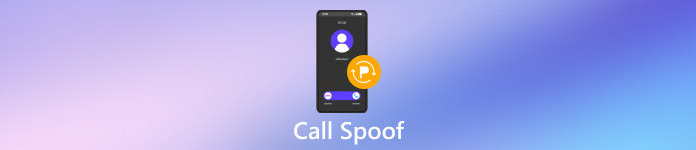
Ebben a cikkben:
- 1. rész: Miért kell meghamisítani a tartózkodási helyet iPhone-on
- 2. rész: Hogyan hamisítson meg tartózkodási helyet iPhone-on Jailbreak nélkül
- 3. rész: Hogyan hamisíthatja meg tartózkodási helyét iPhone-on az Xcode segítségével
- 4. rész: Hogyan hamisíthatja meg tartózkodási helyét iPhone-on számítógép nélkül
1. rész: Miért kell meghamisítani a tartózkodási helyet iPhone-on
Az AR játékok kényelme érdekében
Ha gyorsan meghamisít egy helyszínt, akkor könnyen elérheti az eredményeket az olyan AR-játékokban, mint a Pokemon Go, a Monster Hunter stb. Nem kell többé küzdenie a mozgásért.
Szórakoztatásra
Hamisíthatja tartózkodási helyét a közösségi médiában, például a Facebookon, a WhatsApp-on vagy a Snapchaten, hogy trükköket játsszon barátaival.
Az adatvédelem érdekében
Egyes közösségi médiaalkalmazások nyomon követik a tartózkodási helyét. A hely meghamisítása megvédheti magánéletét, különösen akkor, ha megosztja a helyet a Life360-on és a Find My-n a családjával és barátaival, de szégyelli magát bezárni.
2. rész: Hogyan hamisítson meg tartózkodási helyet iPhone-on Jailbreak nélkül
imyPass iLocaGo egy tökéletes helyhamisító iPhone-hoz, amely képes gyorsan és egyszerűen megváltoztatni a tartózkodási helyét anélkül, hogy mozogna.
Az imyPass iLocaGo segítségével több kattintással bárhová módosíthatja jelenlegi tartózkodási helyét.
Sőt, létrehozhat egy útvonalat a térképen, hogy az iPhone vele együtt mozogjon, így személyre szabott útvonalakkal szimulálja a GPS-mozgást, ami különösen hasznos az AR játékokban. Az AR-játékokban bárhol mozoghat anélkül, hogy ténylegesen sétálna.
Végül, de nem utolsósorban, nem kell vállalnia a jailbreak kockázatát, ami biztonságos iPhone-ja számára.
A kezelőfelület egyébként intuitív és barátságos a zöld kéz számára.
Ha érdekli ez az eszköz, kövesse az alábbi lépéseket az iPhone GPS-helyének meghamisításához:
Letöltés imyPass iLocaGo a fenti gomb megnyomásával. Telepítse az alkalmazást a részletes utasítások szerint. Telepítés után futtassa.
Csatlakoztassa iPhone-ját a számítógéphez USB-kábellel. Ne felejtse el megbízni az iPhone-on lévő számítógépében.

Kattintson Hely módosítása a bal oldali panelen a hely megváltoztatásához.

Ezután megjelenik egy térkép, amely megmutatja az aktuális tartózkodási helyét. A térképet a kívánt helyre húzhatja és mozgathatja.
Közvetlenül is megadhatja a kívánt helyet a felül található keresőmezőben. Miután kiválasztotta a kívánt helyet, kattintson a gombra Szinkronizálás az eszközzel gomb kék színnel, hogy azonnal meghamisítsa a tartózkodási helyét.

3. rész: Hogyan hamisíthatja meg tartózkodási helyét iPhone-on az Xcode segítségével
Ezzel a módszerrel ismernie kell az iOS-alkalmazások fejlesztését. Elő kell készítenie egy Mac számítógépet, mielőtt elkezdené hamisítani az iPhone helyeket ezzel az eszközzel.
Íme az Xcode használatának lépései iPhone-helyek hamisításához:
Menj a Alkalmazásbolt a Mac számítógépen a letöltéshez Xcode kb. Telepítés után futtassa.
Kattintson Hozzon létre egy új Xcode projektet a felületen. Ezután kattintson Egyetlen nézetű alkalmazás és Következő egyenként.
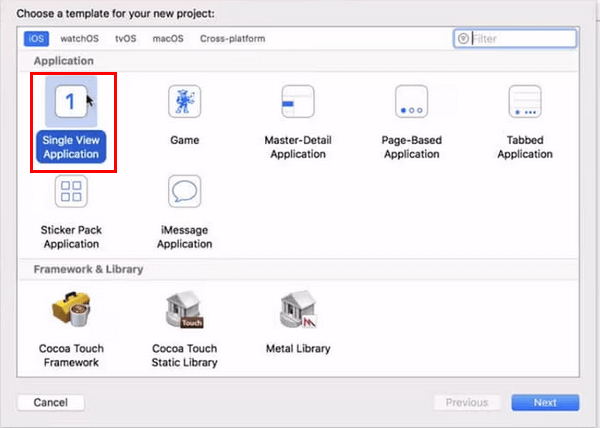
Csatlakoztassa iPhone-ját Mac számítógépéhez USB-kábellel. A projektet a Termék neve tetszés szerint jelölje be, majd kattintson Következő. Ezután válasszon elérési utat, ahol a projektet létre kell hozni.
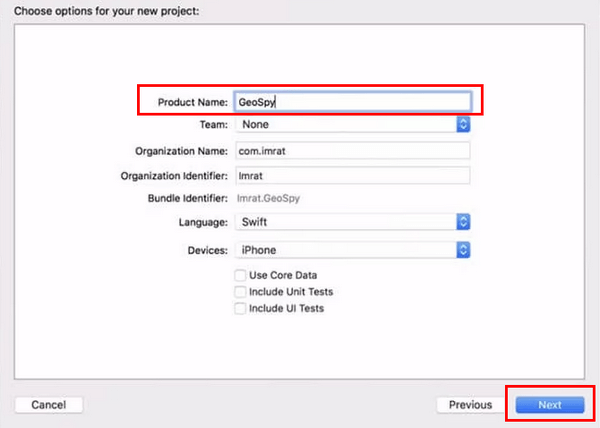
Keresse meg az Xcode-ot Preferencia. Kattintson rá, és válassza ki fiók a következő oldalon. Adja meg Apple ID-jét, hogy a GIT-parancsokkal bejelentkezzen a fiókjába.
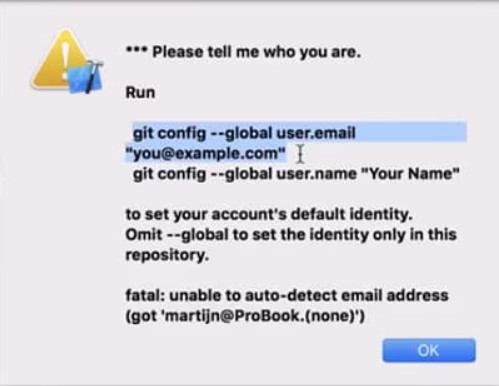
Most kattintson a Csapat opciót, és válasszon egyet a legördülő listából.
Válassza ki készülékét a eszközt készíteni opció. Győződjön meg arról, hogy az iPhone fel van oldva, amikor ezt a műveletet végrehajtja.
Menj a Hibakeresés lehetőséget a bal felső sarokban, és válassza ki Helyszín szimulálása. Ezután kiválaszthatja a kívánt helyet, és az iPhone-on lévő hely is megváltozik.
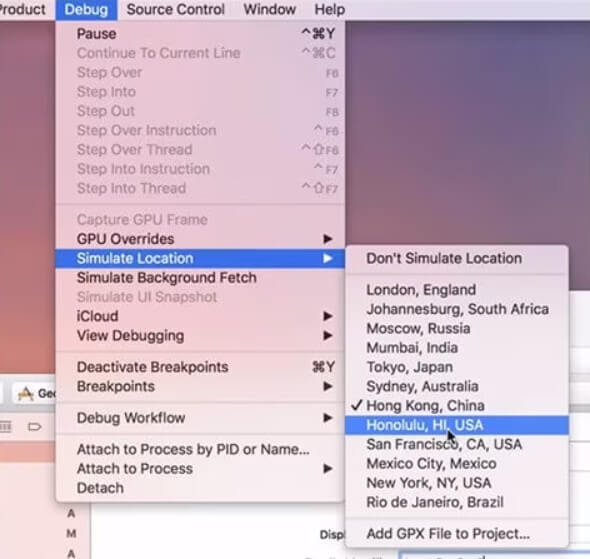
Ezután olyan funkciókat érhet el, mint pl A Monster Hunter most hamisít AR játékokban könnyen.
4. rész: Hogyan hamisíthatja meg tartózkodási helyét iPhone-on számítógép nélkül
Az iPhone GPS-helymeghatározásának meghamisításának másik módja az, hogy iPhone-ját GPS-spooferekkel védi meg. Sikeres jailbreak után korlátozás nélkül megváltoztathatja iPhone-ja helyét.
Az alábbiakban bemutatjuk azokat a módszereket, amelyek segítségével hamisíthatja meg a helyét a Find My iPhone alkalmazásban A Bárhol iPhone-on:
(Más alkalmazásokban is módosíthatja a helyet. Itt csak azt vesszük Find My példaként.)
Letöltés A Bárhol tól Cydia alkalmazást iPhone-ján. Telepítés után futtassa a kezdőképernyőn.
Navigáljon a kívánt helyre, amelyet hamisítani szeretne, és koppintson rá. Egy piros gombostűt fog látni a térképen.
Kattintson a kék fülre a következő képernyőn, és válassza ki a lehetőséget Find My alkalmazás, amelyen meg akarja hamisítani a helyet.
Dob Find My, és látni fogja, hogy az alkalmazás helye sikeresen megváltozott.
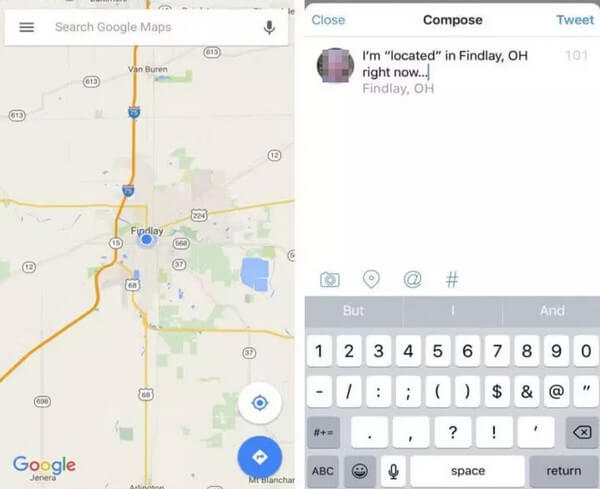
A sikerességi arány az eszköz verziójáig instabil. Mi több, miközben iPhone-ja jailbreakelése mindenféle új testreszabási lehetőséget nyit meg, vegye figyelembe, hogy ez kockázatokat is hordozhat, és megnehezíti az Apple támogatását, ha valami rosszul sül el.
Következtetés
Befejezésül bemutattuk hogyan hamisíthat meg tartózkodási helyet iPhone-on 3 segítségével GPS-spooferek: imyPass iLocaGo, jailbreak és Xcode, amelyek között az imyPass iLocaGo-t ajánljuk, mert biztonságos és időtakarékos. Remélem megtalálod a neked legmegfelelőbb utat!
Forró megoldások
-
GPS hely
- A legjobb Pokemon Go helyek koordinátákkal
- Kapcsolja ki a tartózkodási helyet a Life360-on
- Hamisítsa meg tartózkodási helyét a Telegramon
- Az iSpoofer Pokemon Go áttekintése
- Virtuális helyek beállítása iPhone és Android készüléken
- A PGSharp App áttekintése
- Hely módosítása a Grindr
- Az IP Location Finder áttekintése
- Módosítsa a Mobile Legends helyét
- Hely módosítása a Tiktokon
-
Az iOS feloldása
-
iOS tippek
-
Oldja fel az Androidot

